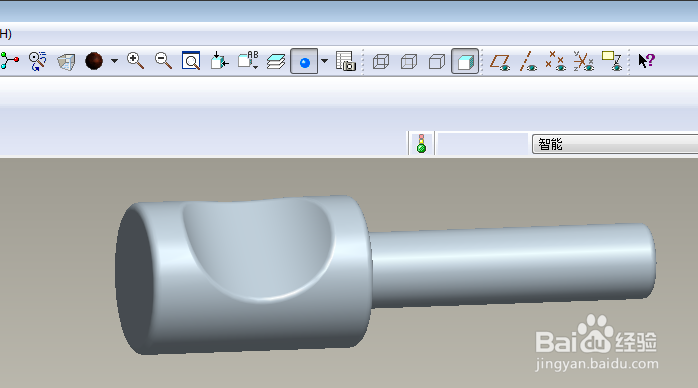1、如下所示,打开Proe软件,新建一缺省的实体零件。

2、如下图所示,执行【旋转——位置——定义——top面——草绘】,直接进入草绘。
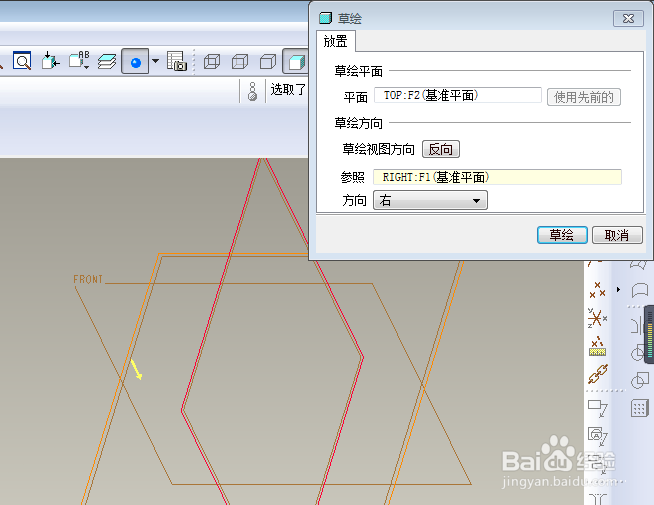
3、如下图所示,激活中心线命令,画一个中心线,与横轴重合,激活直线命令,画出轮廓,双击修改尺寸:左边线长10,距离纵轴30,中间横线长40,距离上边线5,点击√,完成并退出草绘。

4、如下图所示,直接回车,完成并结束旋转操作。
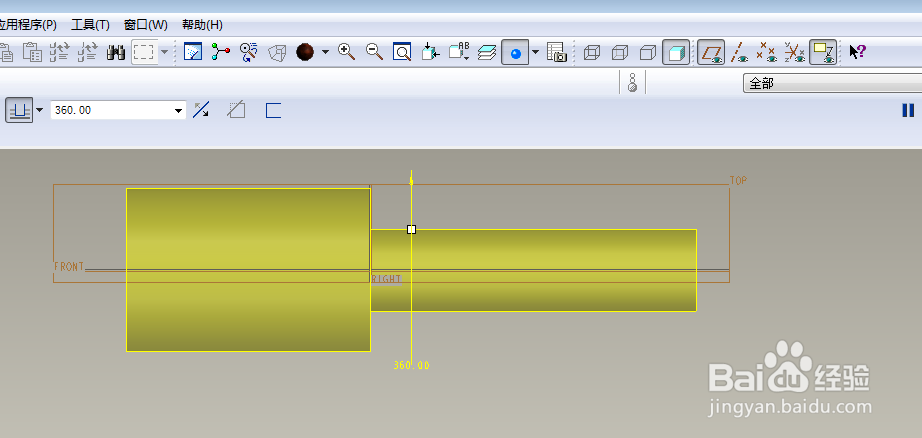
5、如下图所示执行【拉伸——放置——定义——top面——草绘】,直接进入到草绘环境。
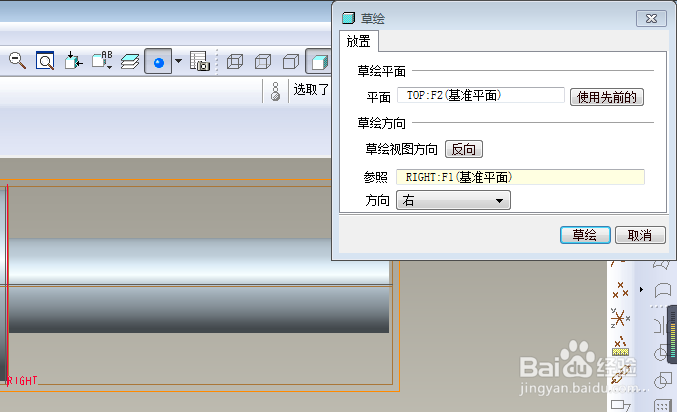
6、如下图所示,激活圆弧命令,画一个圆弧,仇荸驼惦双击修改尺寸:两端点距离20,右端点距离纵轴5,两端点距离横轴10,激活直线命令,画直线部分,将圆弧封闭,点击√,完成并退出草绘。

7、如下图所示,左上角设置双向拉伸,距离18,去除材料,回车,完成并结束拉伸操作。
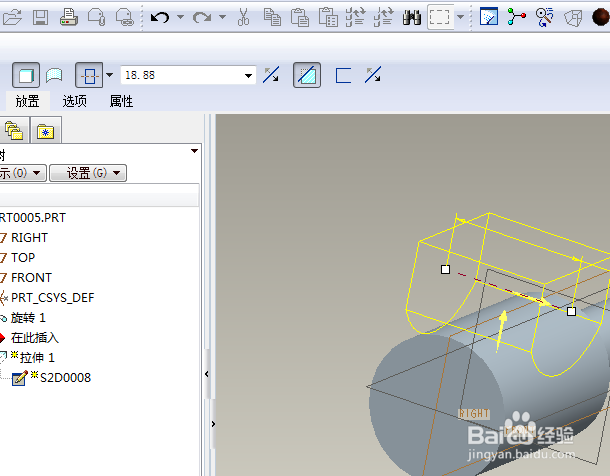
8、如下图所示,软件右边工具栏中点击倒圆角,软件左上角设置半径R1,选中所有的实体边线,回车,完成并结束倒圆角操作。
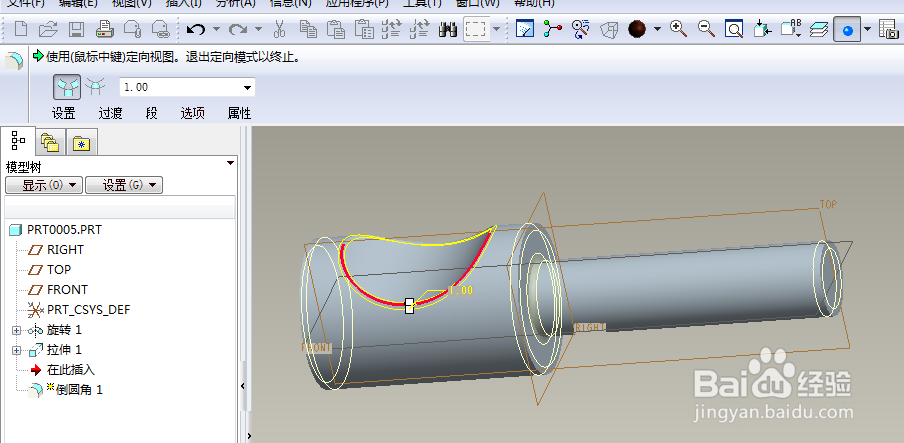
9、如下图所示,在上边工具栏中隐藏所有的基准,、、、、、、至此,这个三维实体零件就创建完成,本次训练结束。